Minikube 入门:笔记本上的 Kubernetes
运行 Minikube 的分步指南。
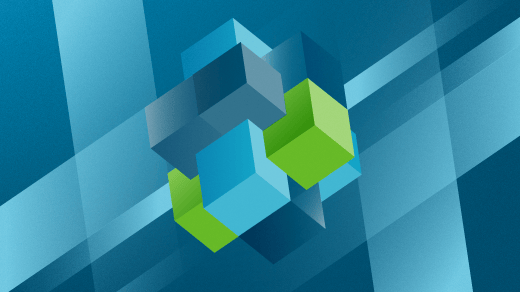
在 Hello Minikube 教程页面上 Minikube 被宣传为基于 Docker 运行 Kubernetes 的一种简单方法。 虽然该文档非常有用,但它主要是为 MacOS 编写的。 你可以深入挖掘在 Windows 或某个 Linux 发行版上的使用说明,但它们不是很清楚。 许多文档都是针对 Debian / Ubuntu 用户的,比如安装 Minikube 的驱动程序。
这篇指南旨在使得在基于 RHEL/Fedora/CentOS 的操作系统上更容易安装 Minikube。
先决条件
- 你已经安装了 Docker。
- 你的计算机是一个基于 RHEL / CentOS / Fedora 的工作站。
- 你已经安装了正常运行的 KVM2 虚拟机管理程序。
- 你有一个可以工作的 docker-machine-driver-kvm2。 以下命令将安装该驱动程序:
curl -Lo docker-machine-driver-kvm2 https://storage.googleapis.com/minikube/releases/latest/docker-machine-driver-kvm2 \
chmod +x docker-machine-driver-kvm2 \
&& sudo cp docker-machine-driver-kvm2 /usr/local/bin/ \
&& rm docker-machine-driver-kvm2下载、安装和启动Minikube
1、为你要即将下载的两个文件创建一个目录,两个文件分别是:minikube 和 kubectl。
2、打开终端窗口并运行以下命令来安装 minikube。
curl -Lo minikube https://storage.googleapis.com/minikube/releases/latest/minikube-linux-amd64请注意,minikube 版本(例如,minikube-linux-amd64)可能因计算机的规格而有所不同。
3、chmod 加执行权限。
chmod +x minikube4、将文件移动到 /usr/local/bin 路径下,以便你能将其作为命令运行。
mv minikube /usr/local/bin5、使用以下命令安装 kubectl(类似于 minikube 的安装过程)。
curl -Lo kubectl https://storage.googleapis.com/kubernetes-release/release/$(curl -s https://storage.googleapis.com/kubernetes-release/release/stable.txt)/bin/linux/amd64/kubectl使用 curl 命令确定最新版本的Kubernetes。
6、chmod 给 kubectl 加执行权限。
chmod +x kubectl7、将 kubectl 移动到 /usr/local/bin 路径下作为命令运行。
mv kubectl /usr/local/bin8、 运行 minikube start 命令。 为此,你需要有虚拟机管理程序。 我使用过 KVM2,你也可以使用 Virtualbox。 确保是以普通用户而不是 root 身份运行以下命令,以便为用户而不是 root 存储配置。
minikube start --vm-driver=kvm2这可能需要一段时间,等一会。
9、 Minikube 应该下载并启动。 使用以下命令确保成功。
cat ~/.kube/config10、 执行以下命令以运行 Minikube 作为上下文环境。 上下文环境决定了 kubectl 与哪个集群交互。 你可以在 ~/.kube/config 文件中查看所有可用的上下文环境。
kubectl config use-context minikube11、再次查看 config 文件以检查 Minikube 是否存在上下文环境。
cat ~/.kube/config12、最后,运行以下命令打开浏览器查看 Kubernetes 仪表板。
minikube dashboard现在 Minikube 已启动并运行,请阅读通过 Minikube 在本地运行 Kubernetes 这篇官网教程开始使用它。
via: https://opensource.com/article/18/10/getting-started-minikube
作者:Bryant Son 选题:lujun9972 译者:Flowsnow 校对:wxy